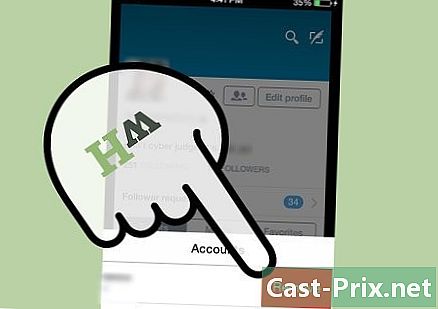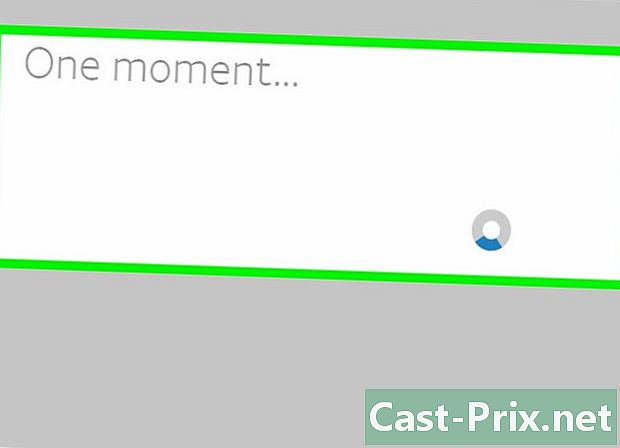Kaynak kodunu nasıl görebilirim?
Yazar:
Robert Simon
Yaratılış Tarihi:
19 Haziran 2021
Güncelleme Tarihi:
1 Temmuz 2024
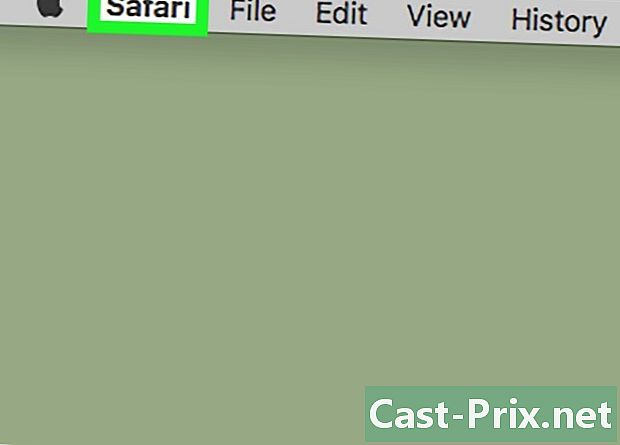
İçerik
- aşamaları
- Yöntem 1 Chrome, Firefox, Edge ve Internet Explorer'ın altındaki kaynak koduna bakın
- Yöntem 2 Safari altındaki kaynak koduna bakın.
Güncel tarayıcılarının çoğunda, programı olan bir web sayfasının kaynak kodunu görüntüleyebilirsiniz. Ancak, tarayıcıya küçük bir numara uygulamadığınız sürece bunu mobil cihazlarda yapmak mümkün değildir safari.
aşamaları
Yöntem 1 Chrome, Firefox, Edge ve Internet Explorer'ın altındaki kaynak koduna bakın
- Tarayıcını aç. Kaynak kodunu görüntüleme işlemi, Chrome, Firefox, Microsoft Edge ve Internet Explorer tarayıcılarıyla aynı olacaktır.
-
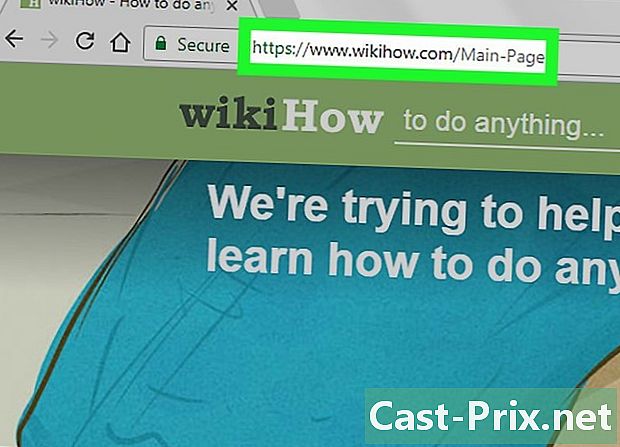
Sizi ilgilendiren bir web sayfasına gidin. Kaynak kodunu görmek istediğinizi seçin. -
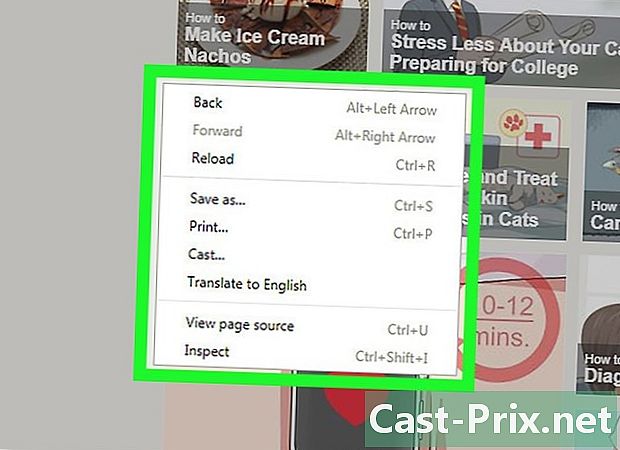
Sayfayı sağ tıklayın. Mac’te, tuşu basılı tutarken sayfayı tıklayın kontrol klavyenizden farenizde yalnızca bir düğme varsa. Dizüstü bilgisayarda dokunmatik yüzey kullanıyorsanız, "iki parmakla tıklatma Web sayfasında. Bu, bir açılır menüyü gösterme etkisine sahip olacaktır.- Sayfadaki bir bağlantıya, görüntüye veya fotoğrafa sağ tıklamamaya dikkat edin, çünkü görüntülenecek olan menü beklenenle uyuşmuyor.
-
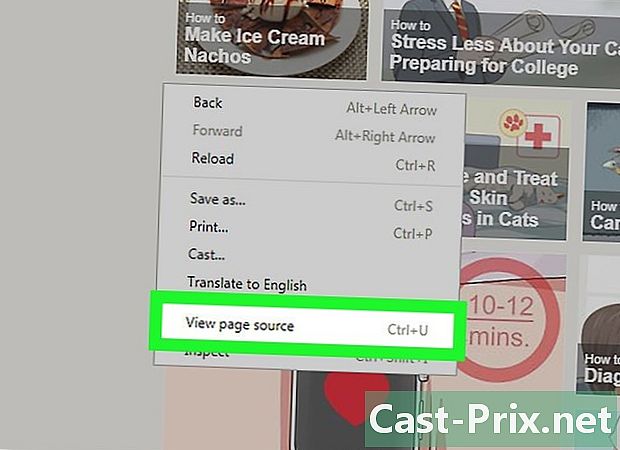
Tarayıcınızın kod görünümü penceresini açın. Sayfadaki Kaynak Kod'u veya Kaynak Kodunu Görüntüle'yi tıklayın. Bu, sayfanın altında veya yeni bir pencerede bulunduğunuz sayfanın kaynak kodunu gösterme etkisine sahip olacaktır.- Chrome veya Firefox’ta göreceksiniz Sayfanın kaynak kodu Açılır menüde, Microsoft Edge veya Internet Explorer altındayken okuyabileceksiniz. Kaynak kodu görüntüle.
- Tuşlara aynı anda basarak aynı sonucu elde edersiniz. Ctrl+U PC kullanıyorsanız klavyeniz ve ⌥ Seçenek+Mand Komut+U Mac üzerinde çalışıyorsanız.
Yöntem 2 Safari altındaki kaynak koduna bakın.
-
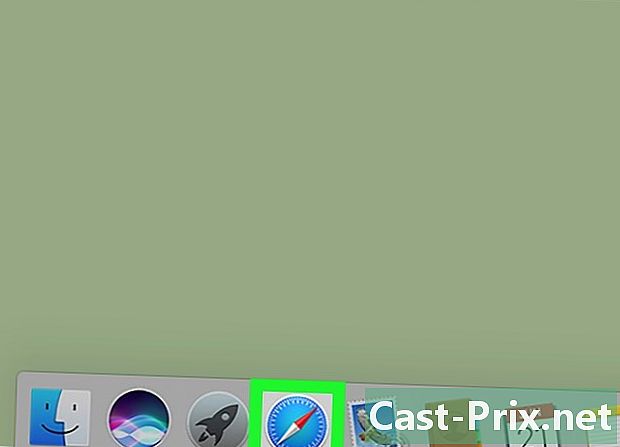
Tarayıcıyı aç safari. Mavi bir pusulayı temsil eden bir simge ile sembolize edilir. -
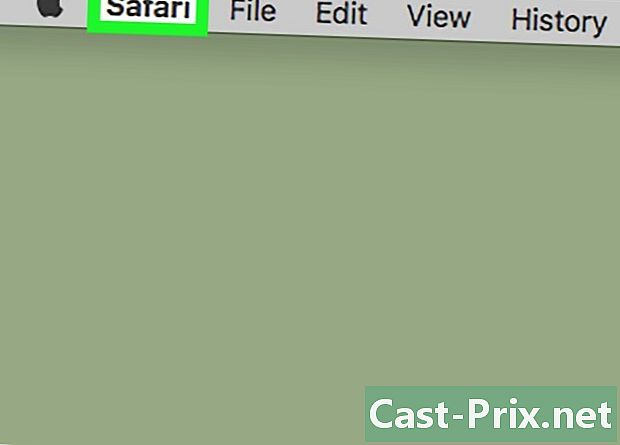
Tıklayın safari. Bu sekme, ekranınızın sol üst köşesinde, Mac'inizin menü çubuğunda bulunur. Bu, bir açılır menüyü gösterme etkisine sahip olacaktır. -

Tıklayın tercihleri. Bu seçenek, görüntülenen açılır menünün yarısı kadardır. -
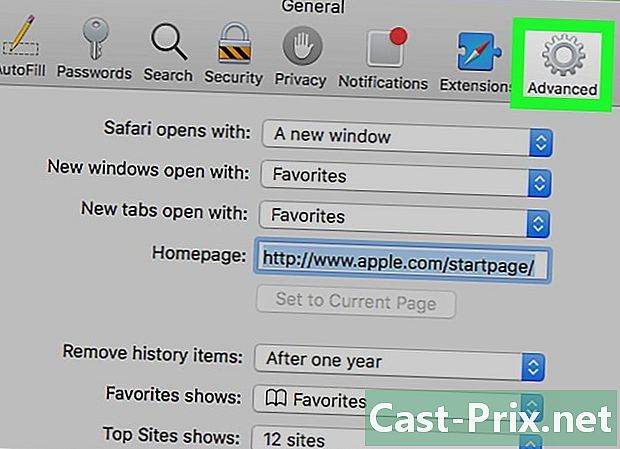
Düğmesine tıklayın gelişmiş. Tercihler penceresinin sağ üst köşesindedir. -
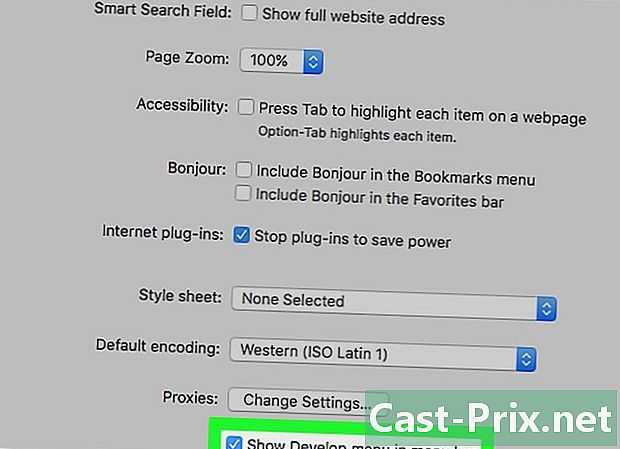
Geliştirme menüsünü açın. Etiketli kutuyu işaretleyin Geliştirme menüsünü görüntüleyin. Bu seçenek tercihler penceresinin alt kısmında bulunur. Adlı bir sekme görmelisin gelişme Mac’inizin menü çubuğunda -

Sizi ilgilendiren bir web sayfasına gidin. Kaynak kodunu görmek istediğinizi seçin. -
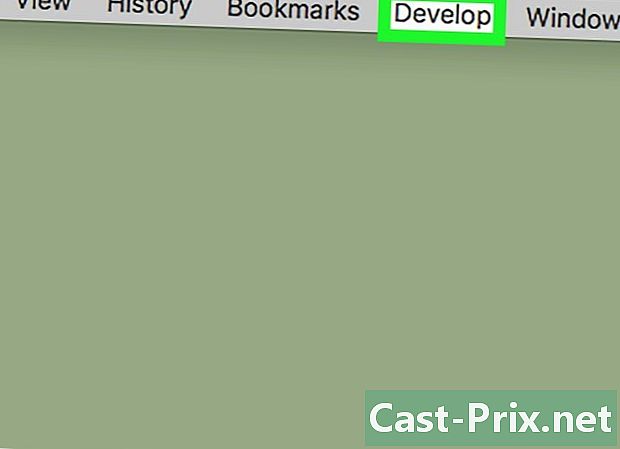
Tıklayın gelişme. Bu sekme başlıklı olanın solundadır. pencere Mac’inizin menü çubuğunda Bu, bir açılır menüyü gösterme etkisine sahip olacaktır. -
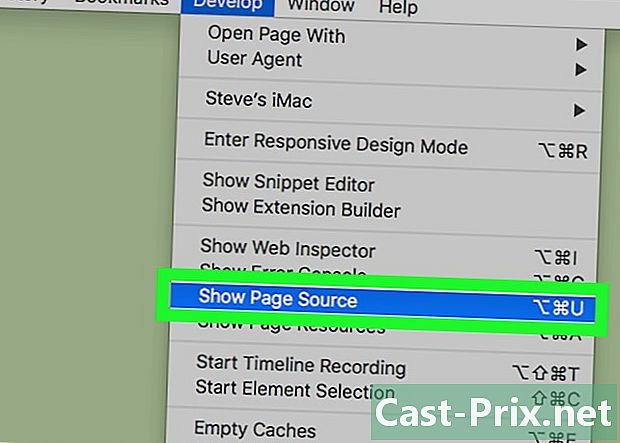
Tıklayın Sayfanın kaynak kodunu görüntüleyin. Bu seçenek, görüntülenen açılır menünün alt kısmında bulunur. Tarayıcınız, bulunduğunuz web sayfasının kaynak kodunu gösterecektir.- Tuşlara aynı anda basılması ⌥ Seçenek+Mand Komut+U Klavyenizden aynı sonucu alırsınız.
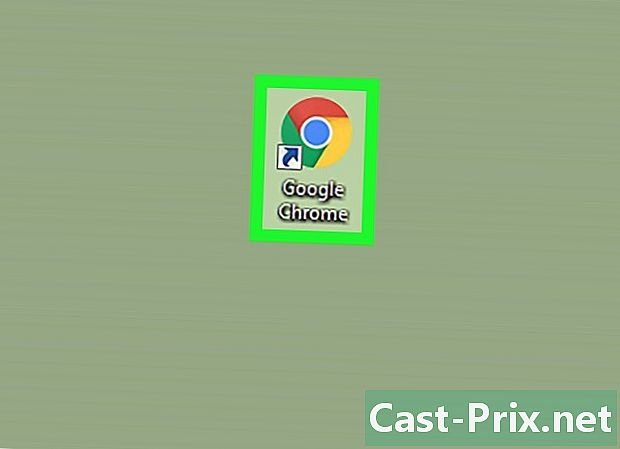
- Genelde bir web sayfasının kaynak kodunu bir mobil cihazın tarayıcısında görüntüleyemeseniz de, kaynak kodunu cep telefonunuzda Safari ile görüntülemek için iPhone veya iPad'deki bir yer imini kullanabilirsiniz.
- Bir web sitesinin kaynak kodunu gösterdiğini iddia eden üçüncü taraf uygulamaları indirirseniz çok dikkatli olun.